OpenWrt 为 Docker 扩容
OpenWrt 为 Docker 扩容
#【没啥用】方法一:停用dockert命令:/etc/init.d/dockerd stop
磁盘管理-磁盘分区-重启-自动挂载。
cp -ra opt/docker——/mnt/sda3
修改docker根目录为 opt/docker——/mnt/sda3
reboot
前言:用命令 df -h /opt/docker 前后查询两次,看出已经扩容成功。但是原有的图形界面消失了。
安装portainer
docker volume create portainer_data
docker pull portainer/portainer-ce
docker run -d -p 9000:9000 -v /var/run/docker.sock:/var/run/docker.
sock --restart=always --name portainer portainer/portainer-ce
OpenWrt 默认只给 Docker 约 200 MB 的空间,完全不够折腾的,一拉取镜像就提示 “no space left on device” 。必须要扩容!
打开系统 > 磁盘管理
选择对应磁盘,点击“修改进入修改界面”
找到对应磁盘,Free Space 新建,再格式化剩余空间
分区格式选择:ext4
打开系统 > 挂载点
下拉到”挂载点“,点击最下方的“添加”
“启用此挂载点”打勾,“UUID”选择对应磁盘,“挂载点”选择“作为 Docker 数据分区使用”,点击“保存&应用”
最后重启 OpenWrt 系统
重启后来到Docker > 概览,此时可以看到 Docker 扩容已经成功
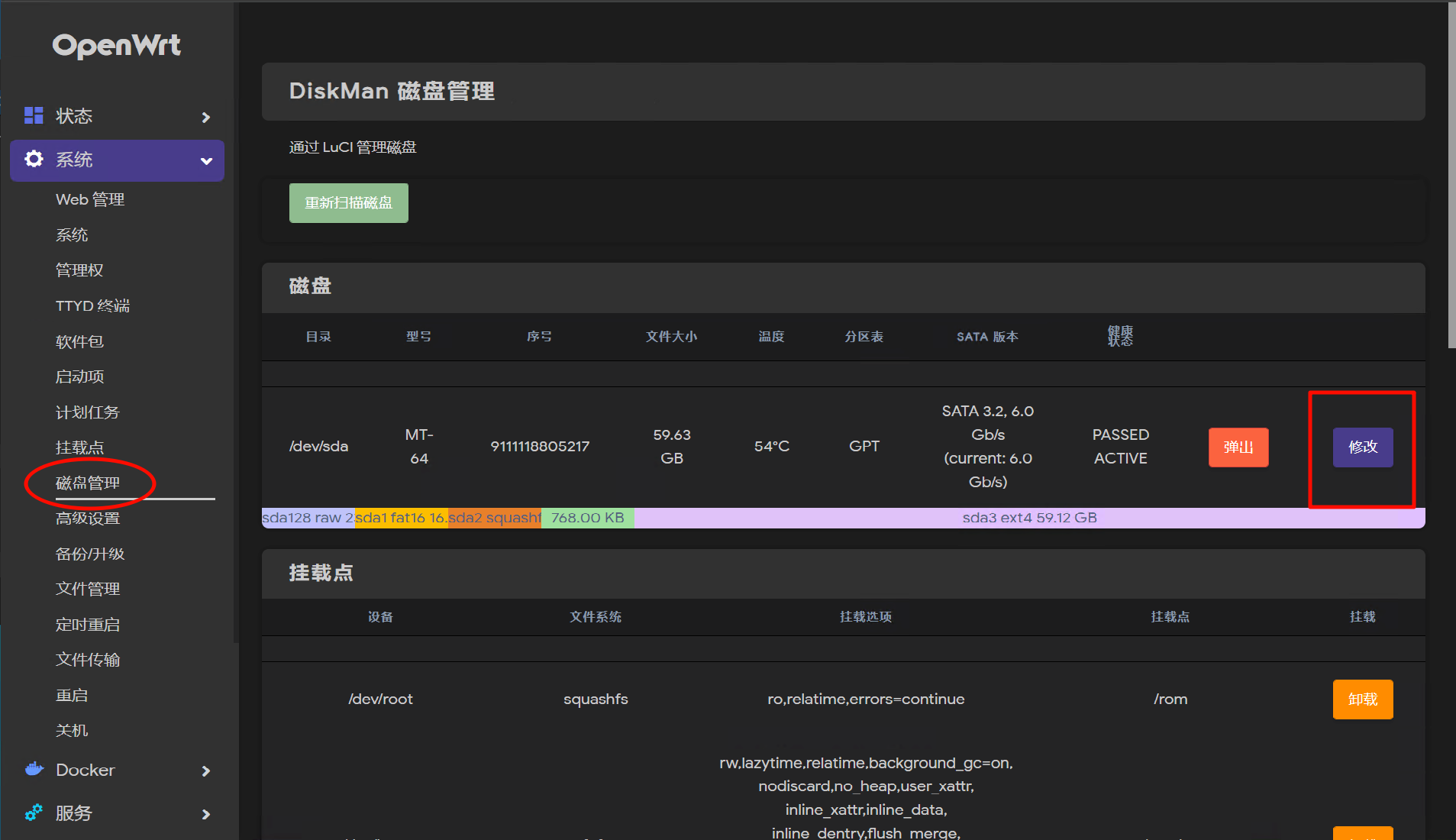
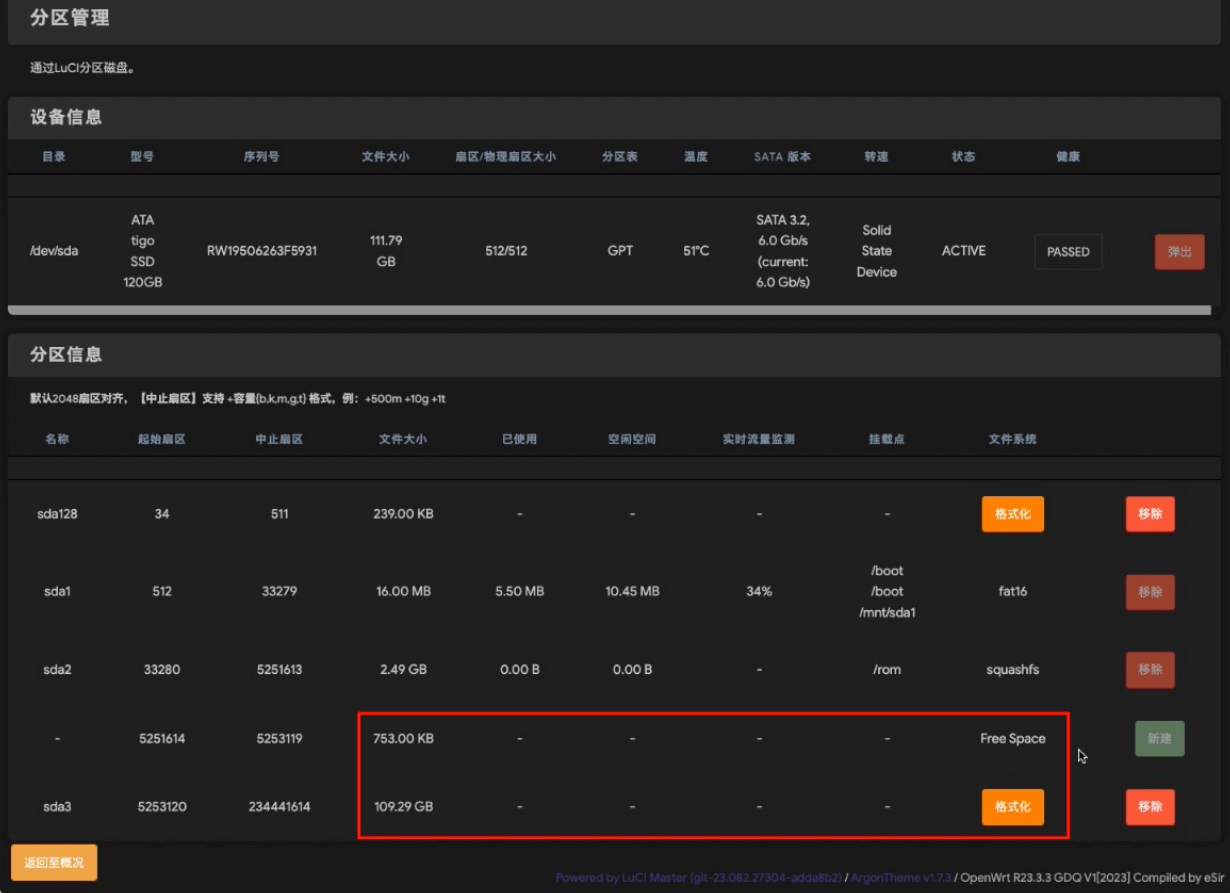
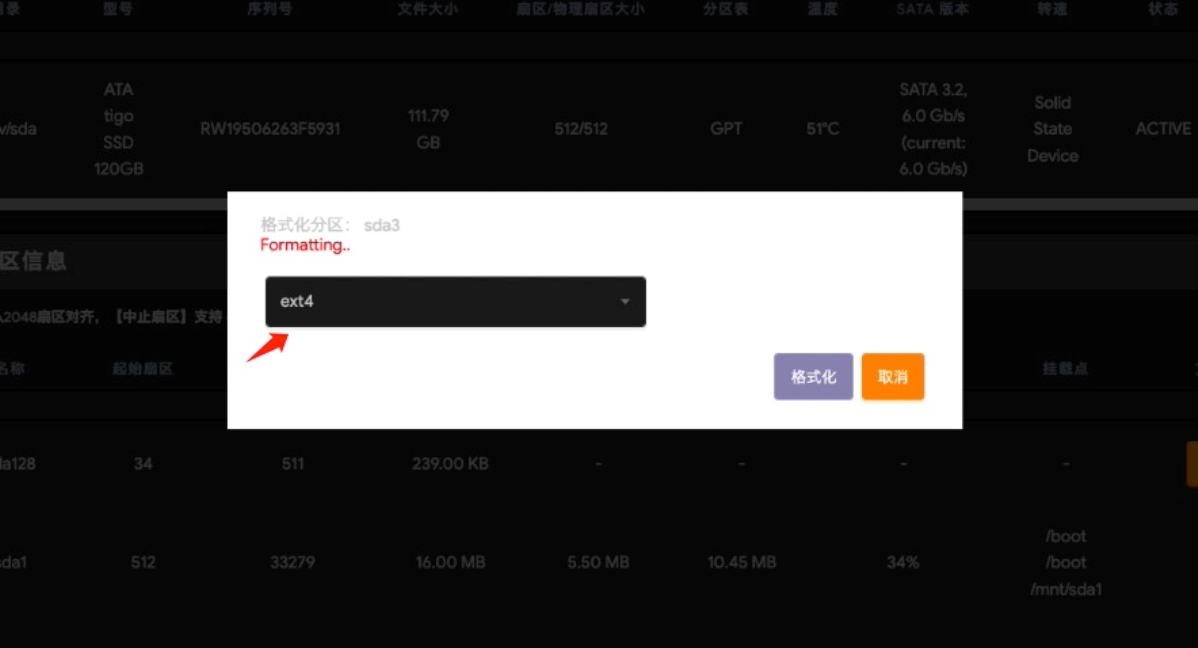
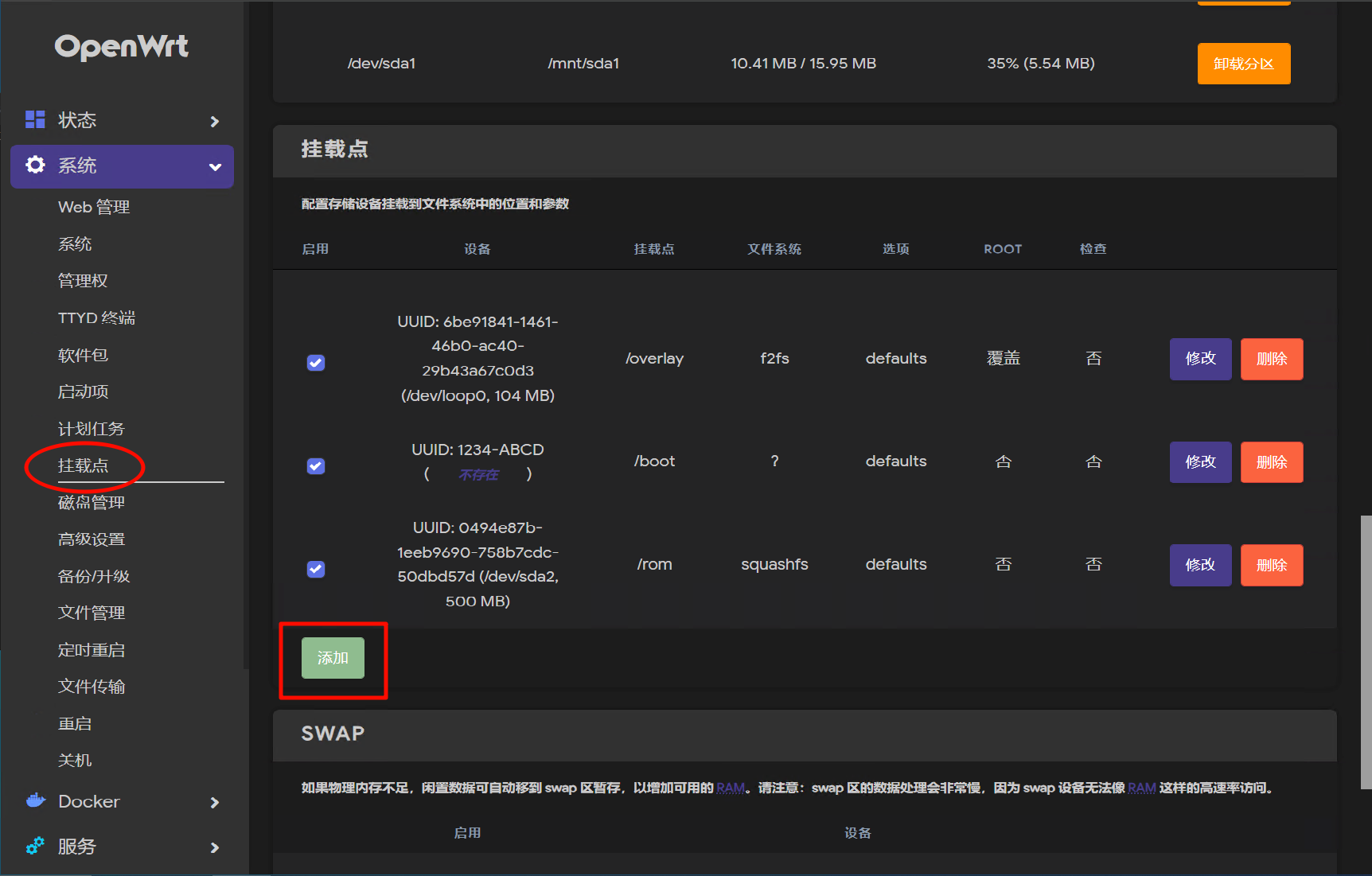
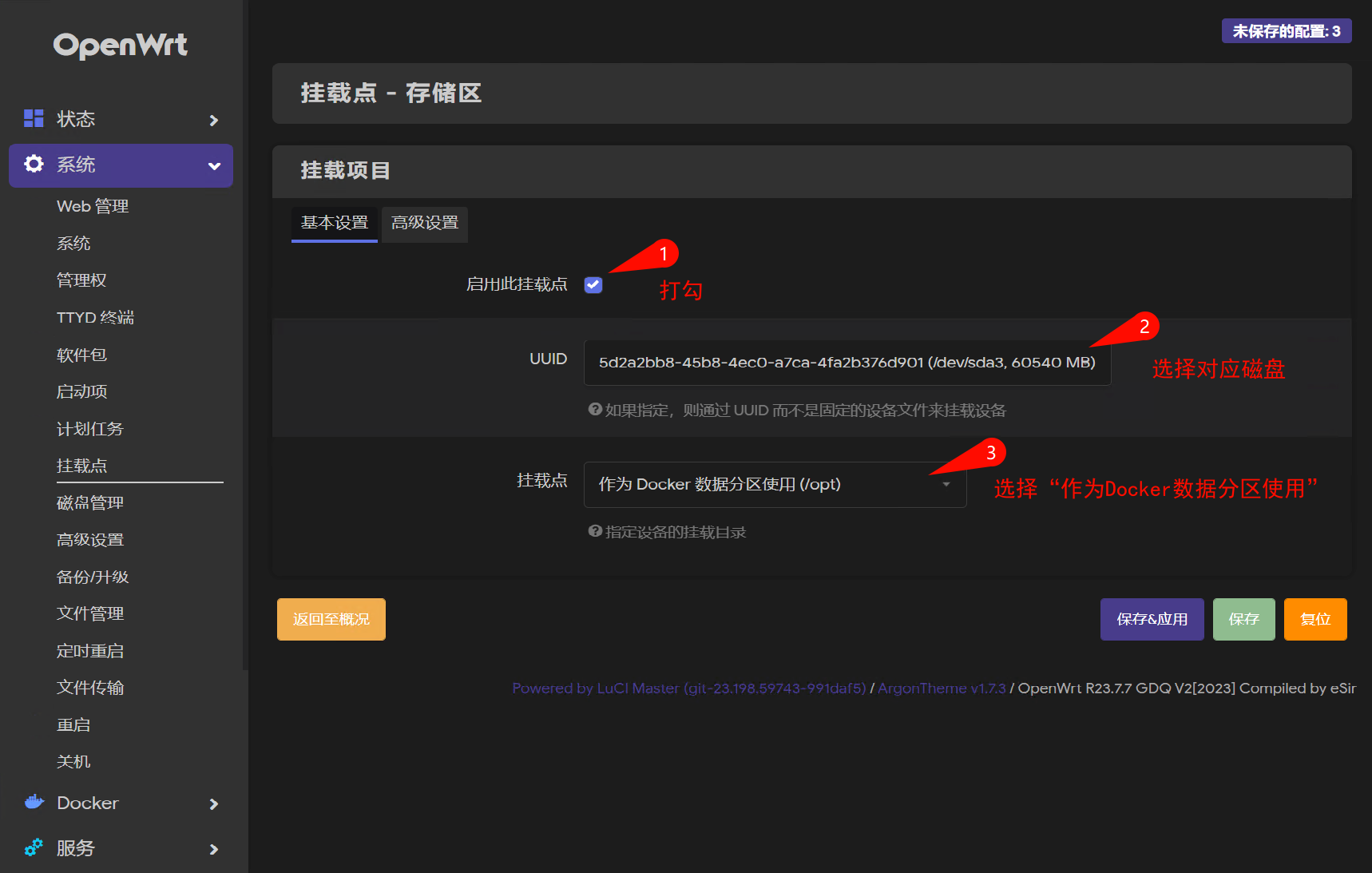
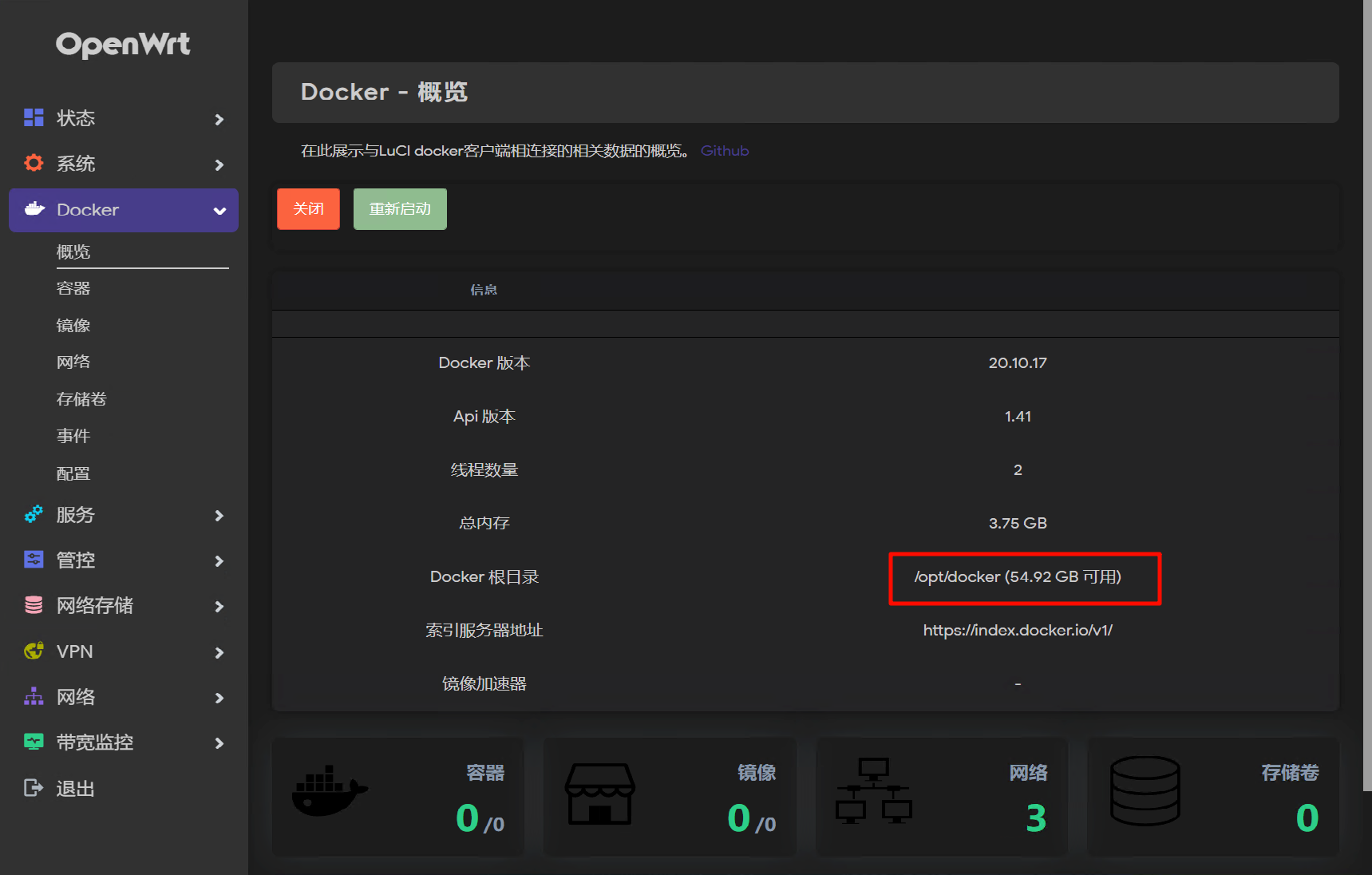
评论
发表评论